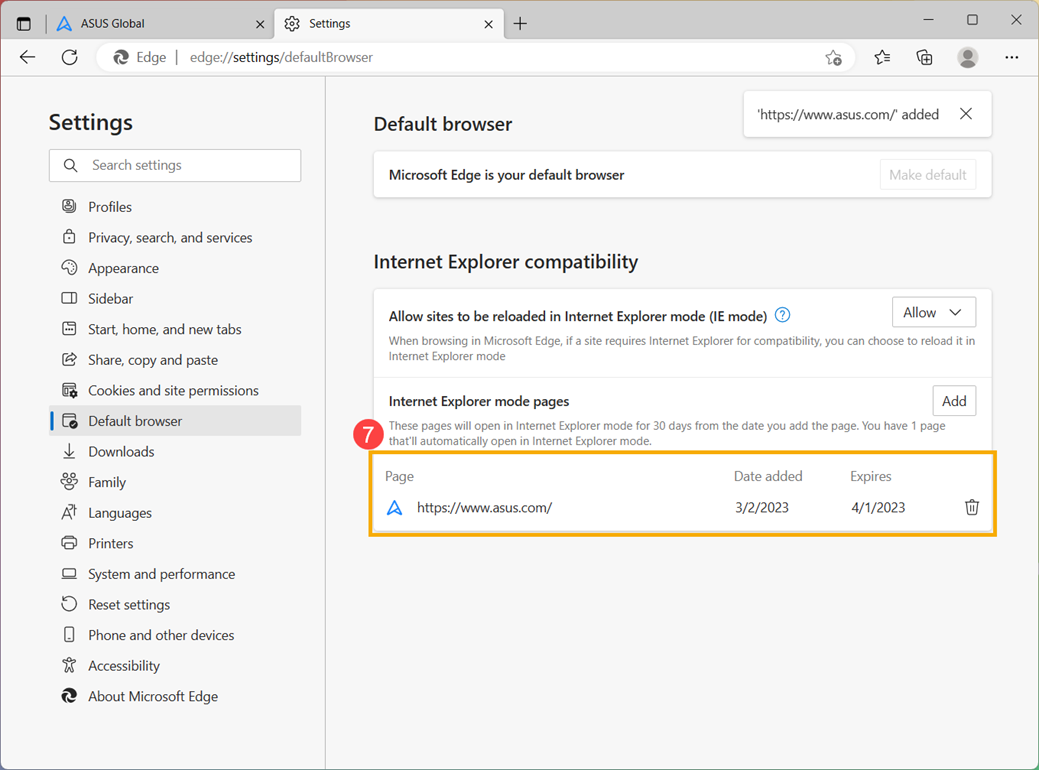[Windows 11/10] Comment activer/désactiver le mode Internet Explorer dans Microsoft Edge
Activer/désactiver le mode Internet Explorer dans Microsoft Edge
1. Ouvrez MicrosoftEdge. Cliquez sur l'icône [Paramètres et plus]  ① dans le coin supérieur droit, puis cliquez sur [Paramètres]②.
① dans le coin supérieur droit, puis cliquez sur [Paramètres]②.
2. Cliquez sur [Navigateur par défaut]③.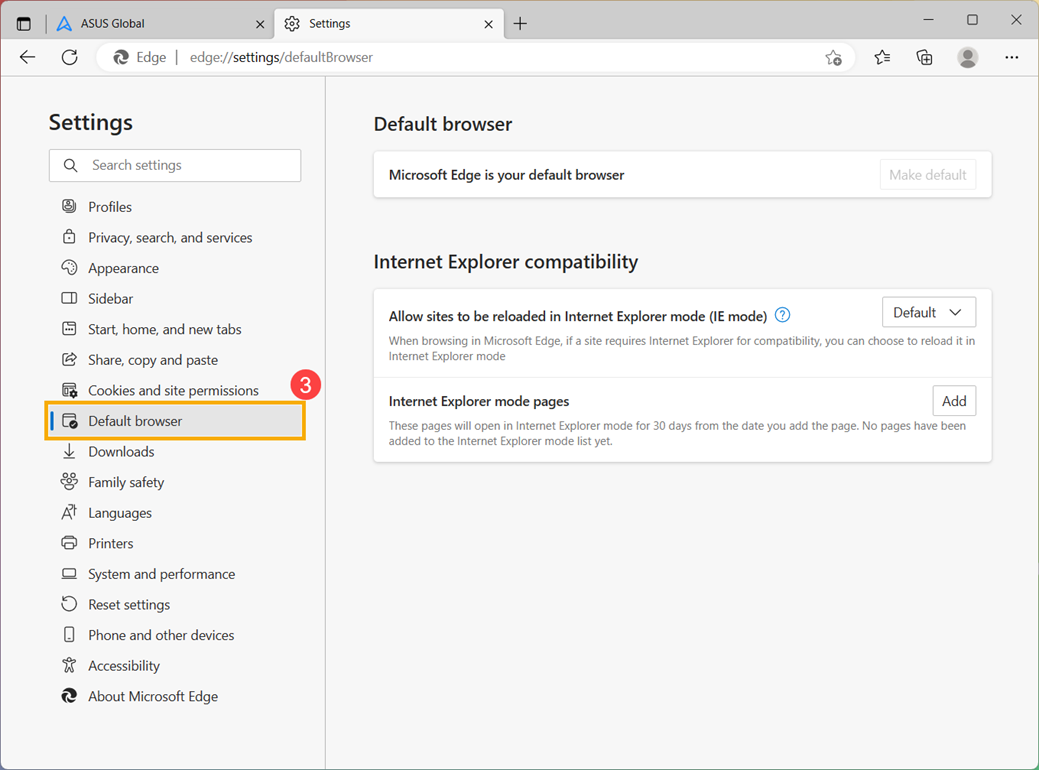
3. Sous Autoriser le rechargement des sites en mode Internet Explorer (mode IE)④, vous pouvez sélectionner le paramètre dont vous avez besoin.
Sélectionnez "Autoriser" pour activer le mode IE. Sélectionnez "Ne pas autoriser" pour désactiver le mode IE.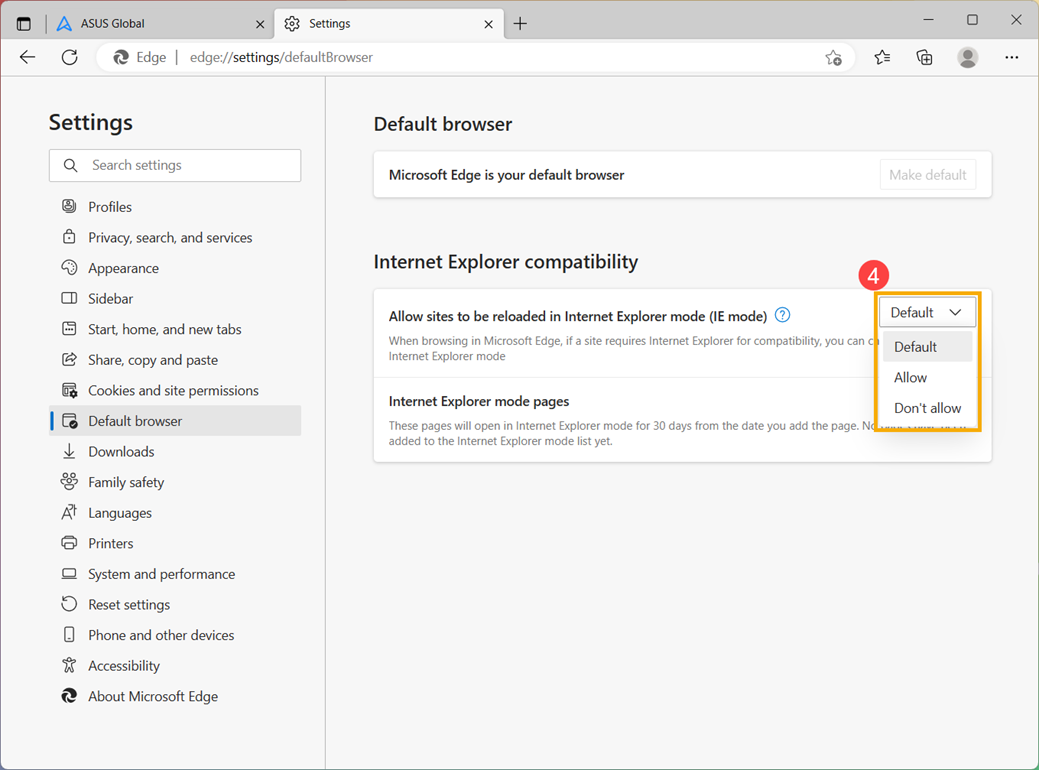
4. Après avoir modifié le paramètre, veuillez cliquer sur [Redémarrer]⑤ pour redémarrer votre navigateur afin que ce changement de paramètre prenne effet.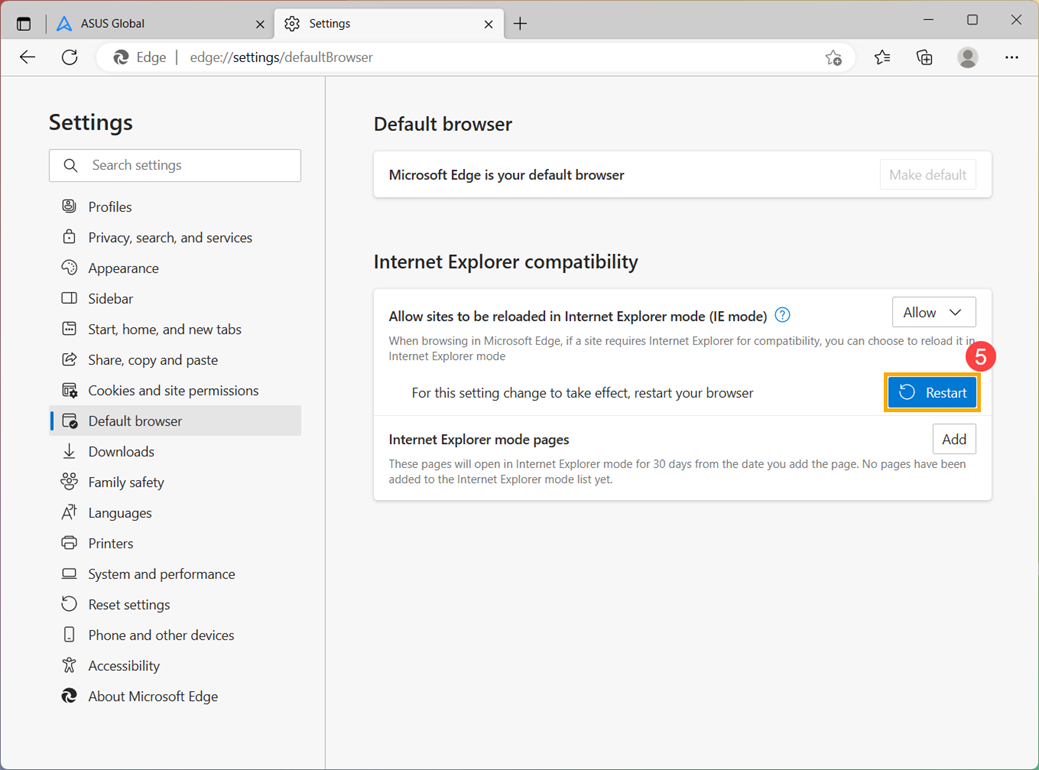
Comment utiliser le mode Internet Explorer
1. Après avoir défini Autoriser le rechargement des sites en mode Internet Explorer (mode IE) sur "Autoriser", cliquez sur l'icône [Paramètres et plus]  ① dans le coin supérieur droit, puis cliquez sur [Recharger en mode Internet Explorer]②.
① dans le coin supérieur droit, puis cliquez sur [Recharger en mode Internet Explorer]②.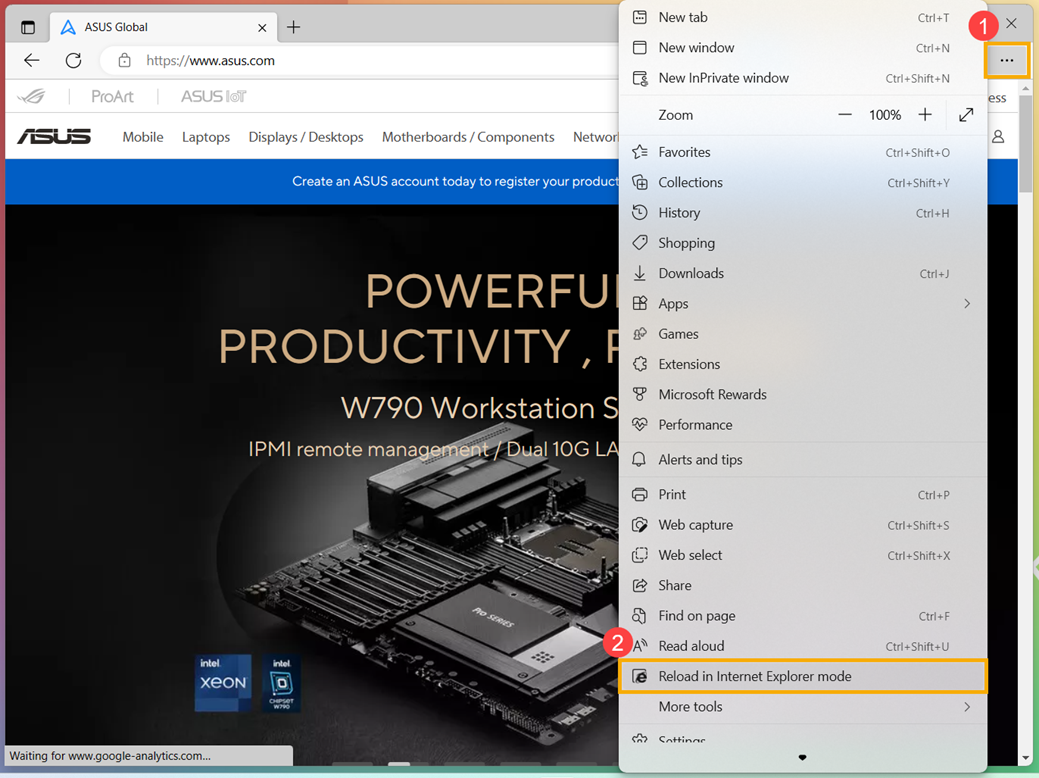
2. Lors de l'ouverture de la page en mode Internet Explorer, il affichera l'icône IE devant la barre d'adresse. Cliquez sur [Terminé]③, vous pouvez parcourir cette page en mode Internet Explorer.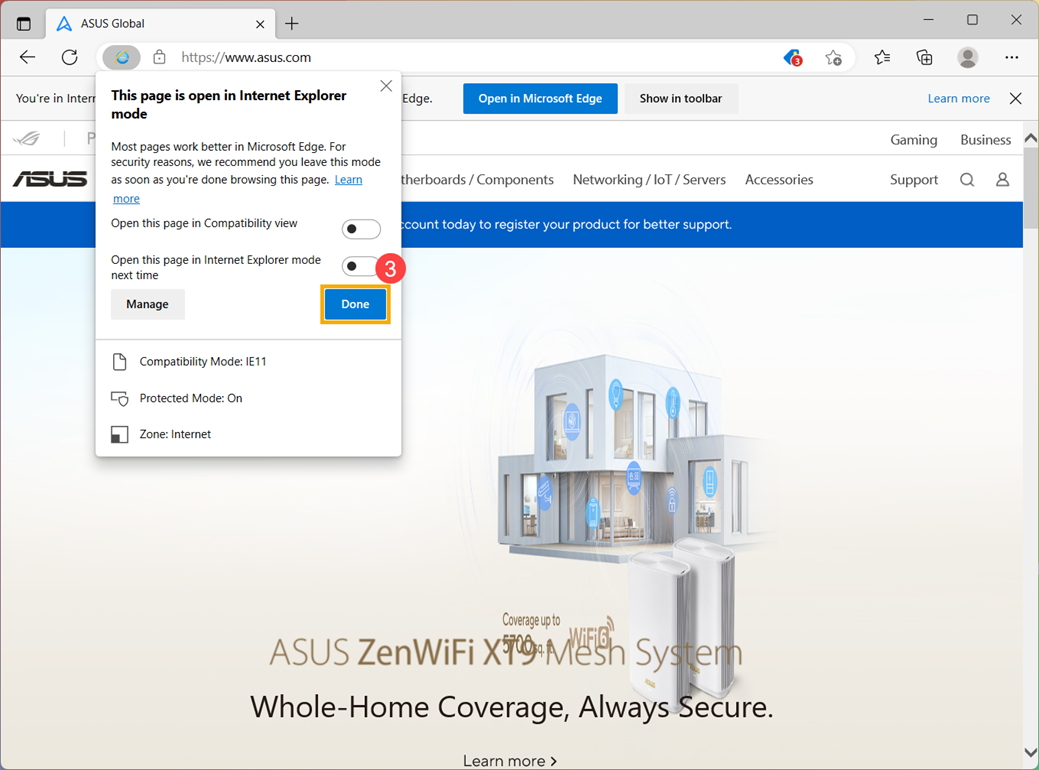
3. Si vous souhaitez revenir à la navigation sans le mode Internet Explorer, cliquez sur l'icône [Paramètres et plus] ④ dans le coin supérieur droit, puis cliquez sur [Quitter le mode Internet Explorer]⑤.
④ dans le coin supérieur droit, puis cliquez sur [Quitter le mode Internet Explorer]⑤.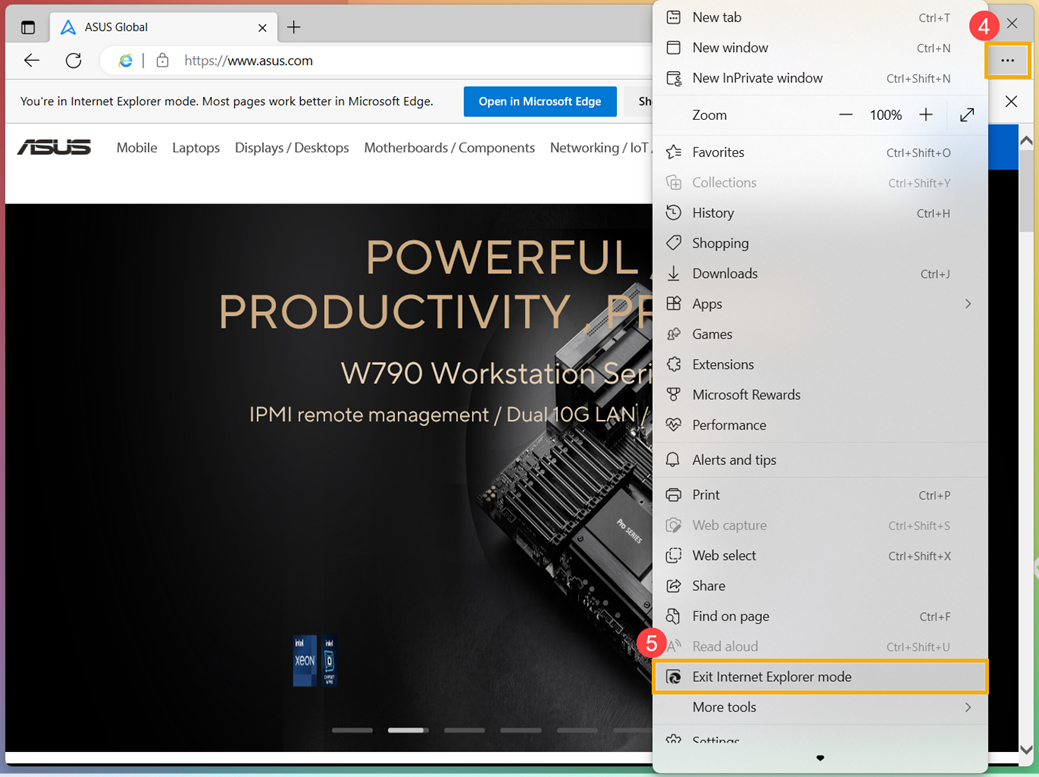
Ajouter des pages spécifiques à toujours ouvrir en mode Internet Explorer
1. Ouvrez MicrosoftEdge. Cliquez sur l'icône [Paramètres et plus] ① dans le coin supérieur droit, puis cliquez sur [Paramètres]②.
① dans le coin supérieur droit, puis cliquez sur [Paramètres]②.
2. Cliquez sur [Navigateur par défaut]③.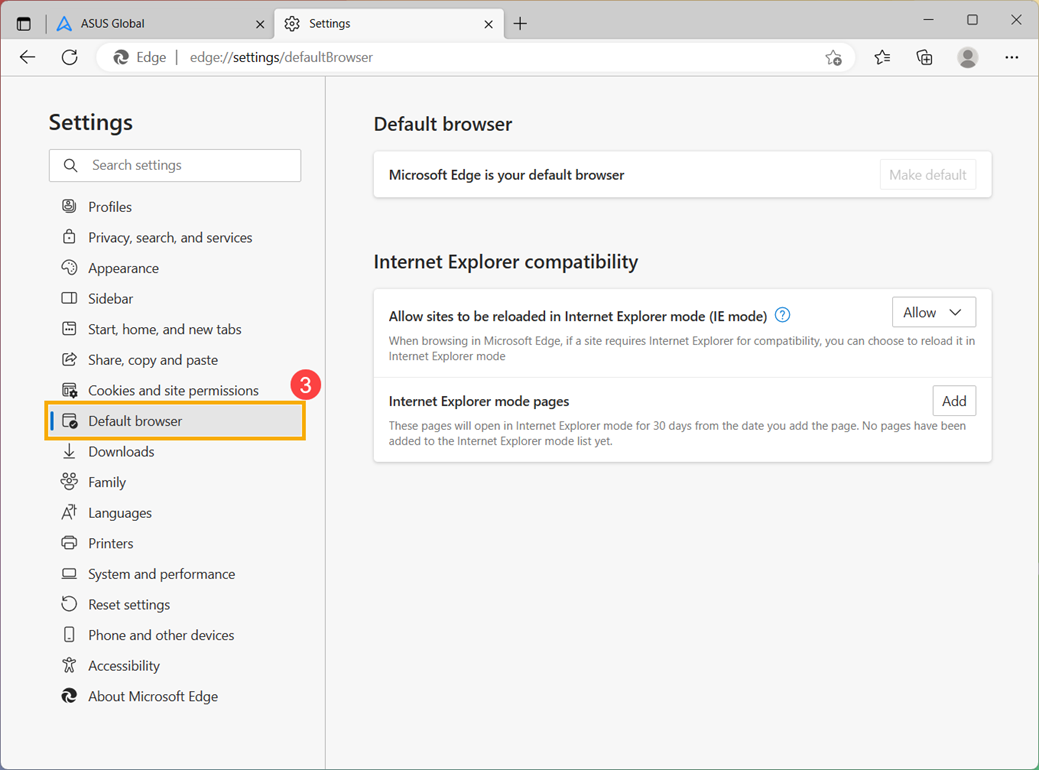
3. Sous les pages du mode Internet Explorer, cliquez sur [Ajouter]④.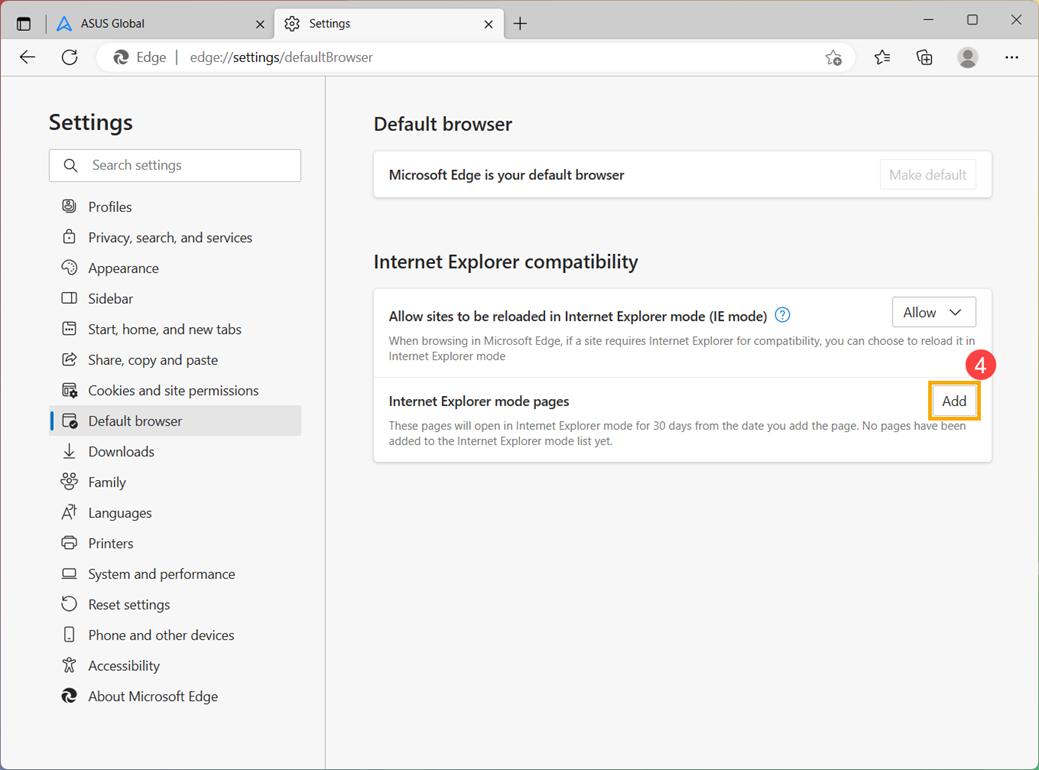
4. Tapez une URL que vous souhaitez toujours ouvrir dans Internet Explorer⑤, puis cliquez sur [Ajouter]⑥.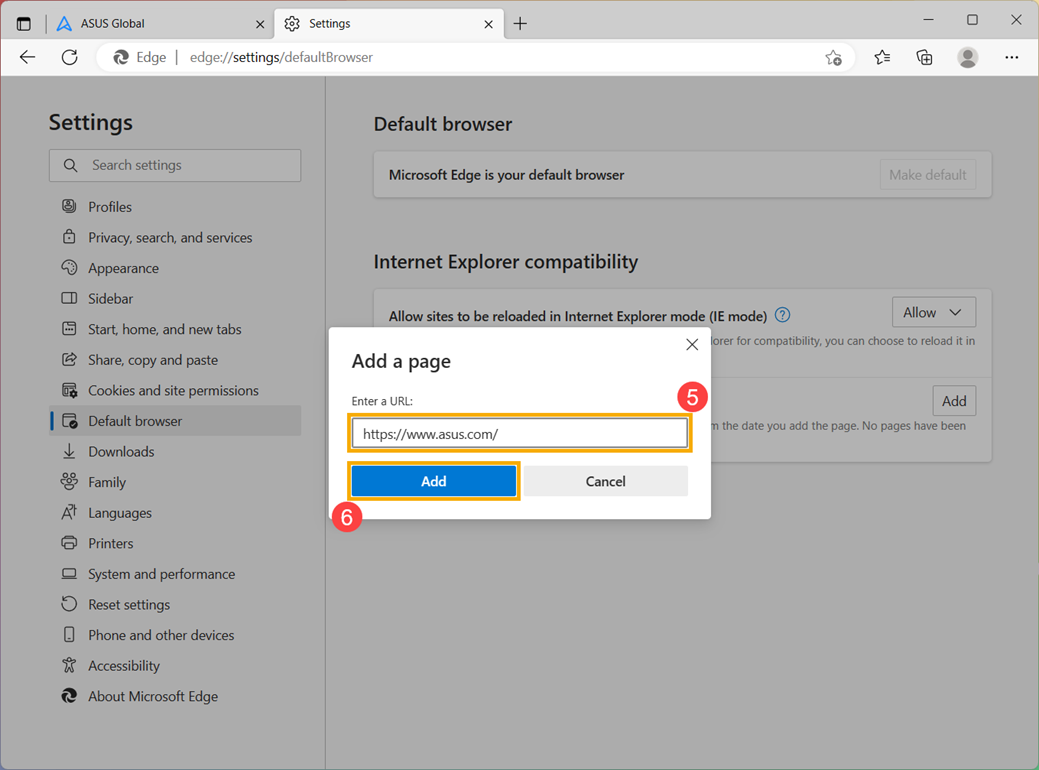
5. Après avoir terminé l'ajout de la page, ce qui suit affichera la date d'ajout et l'expiration de cette page⑦.